ใช้เครื่องมือของบุคคลที่สามโดยละเอียดเพื่อลบไดรเวอร์
- มีหลายวิธีที่ผู้ใช้สามารถลบไดรเวอร์ DS4Windows, ไดรเวอร์ ViGEmBus ได้
- คุณสามารถลบไดรเวอร์ ViGEmBus ของ DS4Windows ได้ด้วยโปรแกรมถอนการติดตั้ง Windows เริ่มต้นและผ่านแอปการตั้งค่า
- เครื่องมือไดรเวอร์ Scp ยังสามารถเป็นยูทิลิตี้ที่มีประโยชน์หรือซอฟต์แวร์ถอนการติดตั้งของบุคคลที่สามสำหรับการลบ DS4Windows และไดรเวอร์ที่เกี่ยวข้อง

DS4Windows คือซอฟต์แวร์กำหนดค่าที่เลียนแบบคุณสมบัติของคอนโทรลเลอร์ Xbox 360 สำหรับแผงควบคุม DualShock แบบคลาสสิกของ PS4 สำหรับนักเล่นเกมส่วนใหญ่ นี่คือตัวขับเคลื่อนที่สำคัญ
อย่างไรก็ตาม ไม่ใช่ผู้เล่นทุกคนที่พบว่ามีประโยชน์โดยเฉพาะอย่างยิ่งเมื่อ DS4Windows ตรวจไม่พบคอนโทรลเลอร์ของคุณ. ส่วนใหญ่ต้องการลบไดรเวอร์ DS4Windows พร้อมกับไดรเวอร์ที่เกี่ยวข้อง หากคุณอยู่ในหมวดหมู่นี้ โปรดอ่านต่อเพื่อดูวิธีถอนการติดตั้ง
ไดรเวอร์ DS4Windows คืออะไร
DS4Windows เป็นแอปพลิเคชั่นขนาดเล็กที่ให้คุณใช้ DualShock 4 บนพีซีของคุณแบบไร้สาย มันสร้างพอร์ต COM เสมือนที่ทำหน้าที่เป็นอุปกรณ์อินพุตสำหรับพีซี Windows ของคุณ

ข้อดีบางประการของการติดตั้งไดรเวอร์ DS4Windows ได้แก่:
- ไม่จำเป็นต้องใช้เครื่องมือของบุคคลที่สาม – การติดตั้งไดรเวอร์แบบกำหนดเองหมายความว่าคุณสามารถใช้คอนโทรลเลอร์ของคุณเป็นเกมแพดบนพีซีได้โดยไม่ต้องใช้เครื่องมือจากบุคคลที่สาม
- คุณสามารถใช้ DualShock 4 ของคุณเป็นอุปกรณ์อินพุตได้ – ไม่จำเป็นต้องใช้แป้นพิมพ์หรือเมาส์ ทำให้ง่ายต่อการนำทางเมนู เลือกตัวเลือก และดำเนินการในเกม
- ไม่จำเป็นต้องใช้เกมแพดอื่น – คุณสามารถเล่นเกมที่รองรับคอนโทรลเลอร์บนพีซีของคุณได้โดยไม่ต้องซื้อเกมแพดอื่น อย่างไรก็ตามของคุณ อาจตรวจพบคอนโทรลเลอร์แต่ไม่ทำงาน.
- ปรับแต่งได้ – คุณสามารถปรับแต่งฟังก์ชั่นปุ่มทัชแพดของคอนโทรลเลอร์ของคุณได้หลายวิธี
แม้ว่าไดรเวอร์ DS4Windows จะมีคุณสมบัติที่เหมาะสมมากมาย แต่จะไม่ให้คุณสมบัติทั้งหมดที่มีอยู่ในตัวควบคุมอย่างเป็นทางการที่สร้างขึ้นโดยเฉพาะสำหรับ เกมคอนโซล.
ตัวอย่างเช่น ไดรเวอร์ DS4Windows สามารถใช้ได้เท่านั้น เชื่อมต่อคอนโทรลเลอร์ PS4 DualShock 4 เข้ากับพีซี Windows. ไม่สามารถใช้เป็นตัวควบคุมทั่วไปสำหรับแพลตฟอร์มอื่น เช่น Linux หรือ macOS หากคุณพบว่าตัวเองตกอยู่ในสถานการณ์เช่นนี้ วิธีที่ดีที่สุดคือลบไดรเวอร์ DS4Windows ออก
DS4Windows ใช้ไดรเวอร์อะไร
ไดรเวอร์ ViGEmBus คือไดรเวอร์ที่ผู้เล่นติดตั้งด้วยตนเองผ่านการตั้งค่าคอนโทรลเลอร์ของ DS4Windows ดังที่แสดงด้านล่าง ไดรเวอร์ดังกล่าวทำให้อุปกรณ์ฮาร์ดแวร์สามารถสื่อสารกับ Windows ได้เช่นเดียวกับไดรเวอร์อื่นๆ
เป็นไดรเวอร์โหมดเคอร์เนลที่ออกแบบมาสำหรับการจำลองอุปกรณ์ USB ปัจจุบัน ViGEmBus รองรับการจำลองแผ่นควบคุม Xbox 360 และ DualShock 4 USB สำหรับ Windows
การถอนการติดตั้งซอฟต์แวร์ DS4Windows ด้วยวิธีการมาตรฐานจะไม่ลบไดรเวอร์อุปกรณ์นั้นออก ดังนั้น คุณจะต้องลบไดรเวอร์ ViGEmBus แยกต่างหาก นี่เป็นวิธีต่างๆ ที่คุณสามารถลบ ViGEm Bus Driver ที่เชื่อมโยงกับ DS4Windows ได้
ฉันจะถอนการติดตั้งไดรเวอร์ DS4Windows (ViGEm) ได้อย่างไร
1. ถอนการติดตั้งไดรเวอร์ ViGEmBus ด้วยโปรแกรมถอนการติดตั้งของบริษัทอื่น

หากคุณต้องการถอนการติดตั้ง ViGEm Bus Driver อย่างละเอียด ยูทิลิตี้ IObit Uninstaller ก็เพียงพอแล้ว IObit Uninstaller เป็นเครื่องมือถอนการติดตั้งของบริษัทอื่นสำหรับ Windows ที่จะลบข้อมูลที่เหลือทั้งหมดออกจากซอฟต์แวร์ที่ถูกลบ
นอกจากนี้ IObit Uninstaller จะถอนการติดตั้งปลั๊กอิน ส่วนขยาย และแถบเครื่องมือของเบราว์เซอร์พร้อมกับการอัปเดต Windows โดยจะตรวจจับและแสดงรายการบันเดิลแวร์ที่ติดตั้งเพื่อให้ผู้ใช้สามารถลบซอฟต์แวร์ที่ไม่พึงประสงค์ได้อย่างรวดเร็ว ผู้ใช้ยังสามารถอัพเดตซอฟต์แวร์ผ่านทาง IObit Uninstaller's ตัวอัพเดตซอฟต์แวร์ แท็บ

โปรแกรมถอนการติดตั้ง IObit
ถอนการติดตั้งไดรเวอร์และโปรแกรมอื่น ๆ ของคุณด้วยการคลิกเพียงครั้งเดียวโดยใช้แอพที่ใช้งานง่ายนี้2. ถอนการติดตั้งไดรเวอร์ ViGEm Bus ผ่านแผงควบคุม
- กด หน้าต่าง + ร กุญแจเพื่อเปิด วิ่ง สั่งการ.
- ถัดไปพิมพ์ appwiz.cpl ในกล่องโต้ตอบแล้วคลิก ตกลง.

- นี่ควรจะพาคุณไปที่ โปรแกรมและคุณสมบัติ หน้าต่างใน แผงควบคุม.

- ค้นหา คนขับรถบัส ViGEm, คลิกที่ ถอนการติดตั้ง ตัวเลือกและเลือก ใช่ บนข้อความแจ้งการยืนยัน
หากคุณเปลี่ยนใจและต้องการรับอีกครั้ง เรามีคำแนะนำฉบับสมบูรณ์เกี่ยวกับ วิธีดาวน์โหลดและติดตั้งไดรเวอร์ ViGEmBus.
3. ลบไดรเวอร์ ViGem Bus ผ่านการตั้งค่า
- กด หน้าต่าง คีย์แล้วคลิก การตั้งค่า.

- พิมพ์ แอพ ในแถบค้นหา
- คลิกที่ แอพและคุณสมบัติ เพื่อเปิดหน้าต่างที่แสดงด้านล่าง

- จากนั้นให้ป้อนคำสำคัญ รถบัสจำลองเกมแพดเสมือนจริงของ Nefarius ในช่องค้นหา ให้คลิกที่รายการนั้นแล้วกดปุ่ม ถอนการติดตั้ง ปุ่ม.

- ปฏิบัติตามแนวทางการถอนการติดตั้งเพื่อลบซอฟต์แวร์ที่เกี่ยวข้องกับไดรเวอร์ DS4 Windows
- ไดรเวอร์ ViGEmBus สำหรับ Windows 11: วิธีดาวน์โหลดและติดตั้ง
- ไดรเวอร์ Qualcomm Bluetooth ไม่ทำงาน: 4 วิธีในการแก้ไข
- ไดรเวอร์กราฟิก Intel Iris Xe: วิธีดาวน์โหลดและอัปเดต
4. คืนค่า Windows 10 เป็นวันที่ก่อนการติดตั้งไดรเวอร์
- กด หน้าต่าง และ ร ปุ่มพร้อมกันเพื่อเปิด วิ่ง สั่งการ.
- พิมพ์ รัสตรุย ซึ่งเป็น ระบบการเรียกคืน คำสั่งในกล่องโต้ตอบแล้วกด ตกลง.

- นี่จะเป็นการเปิด ระบบการเรียกคืน หน้าต่าง.

- คลิก เลือกจุดคืนค่าอื่น (หากมีตัวเลือกนั้น) และ ต่อไป.
- เลือก แสดงจุดคืนค่าเพิ่มเติมเลือกจุดคืนค่าในรายการก่อนวันที่ที่คุณติดตั้ง DS4Windows และ ViGEm Bus Driver แล้วกดปุ่ม ต่อไป ปุ่มเพื่อดำเนินการขั้นตอนการยืนยัน

- คลิก เสร็จ เพื่อยืนยันและเริ่มการคืนค่าระบบ

วิธีนี้จะใช้ได้ก็ต่อเมื่อคุณสามารถเลือกจุดคืนค่าที่มีมาก่อนการติดตั้งไดรเวอร์ ViGEmBus โปรดทราบว่าวิธีการนี้จะถอนการติดตั้งซอฟต์แวร์อื่นที่ติดตั้งหลังจากวันที่จุดคืนค่าที่เลือกด้วย
5. ถอนการติดตั้งไดรเวอร์ผ่าน Device Manager
- เรียกเมนูแถบงานขึ้นมาโดยการกด หน้าต่าง + เอ็กซ์ และคลิกที่ ตัวจัดการอุปกรณ์ ในเมนูนั้น
- จากนั้นคลิก ดู บน ตัวจัดการอุปกรณ์ หน้าต่าง.

- เลือก อุปกรณ์โดยการเชื่อมต่อ ตัวเลือก.

- คลิกขวา รถบัสจำลองเกมแพดเสมือนจริงของ Nefarius ภายในตัวจัดการอุปกรณ์และเลือก ถอนการติดตั้ง.
คุณยังสามารถลบ DS4Windows และทุกอย่างที่ติดตั้งด้วยเครื่องมือ ScpToolkit ได้ ยูทิลิตี้นี้เป็น wrapper XInput สำหรับ คอนโทรลเลอร์ DualShock. หากต้องการใช้งาน คุณจะต้องมี NET Framework 4.5 และแพ็คเกจ Visual C++ 2010 และ 2013 ติดตั้งบนเดสก์ท็อปหรือแล็ปท็อปของคุณ
เมื่อคุณติดตั้ง ScpToolkit คุณจะต้องเรียกใช้ SCPDriver.exe ด้วยสิทธิ์ผู้ดูแลระบบภายในโฟลเดอร์ Virtual Bus Driver ซึ่งจะช่วยให้คุณสามารถถอนการติดตั้งและลบ DS4Windows และไดรเวอร์ที่เกี่ยวข้องได้
⇒รับ ScpToolkit
หากคุณไม่ต้องการซอฟต์แวร์ DS4Windows อีกต่อไป คุณควรถอนการติดตั้งไดรเวอร์ที่เกี่ยวข้องด้วยวิธีใดวิธีหนึ่งข้างต้น ดังนั้นอย่าลืมลบไดรเวอร์ ViGEmBus เมื่อคุณถอนการติดตั้ง DS4Windows
นั่นคือทั้งหมดที่เรามีสำหรับวันนี้ แต่คุณยังสามารถอ่านบทความของเราว่าจะทำอย่างไรถ้า DS4 ไม่ทำงานใน Windows. คุณอาจประสบเช่นกัน ปัญหาการเชื่อมต่อคอนโทรลเลอร์ DS4และคำแนะนำที่เป็นประโยชน์ของเราน่าจะเพียงพอที่จะแก้ไขปัญหานี้
แจ้งให้เราทราบหากคุณสามารถลบไดรเวอร์ DS4Windows ในส่วนความคิดเห็นด้านล่างได้
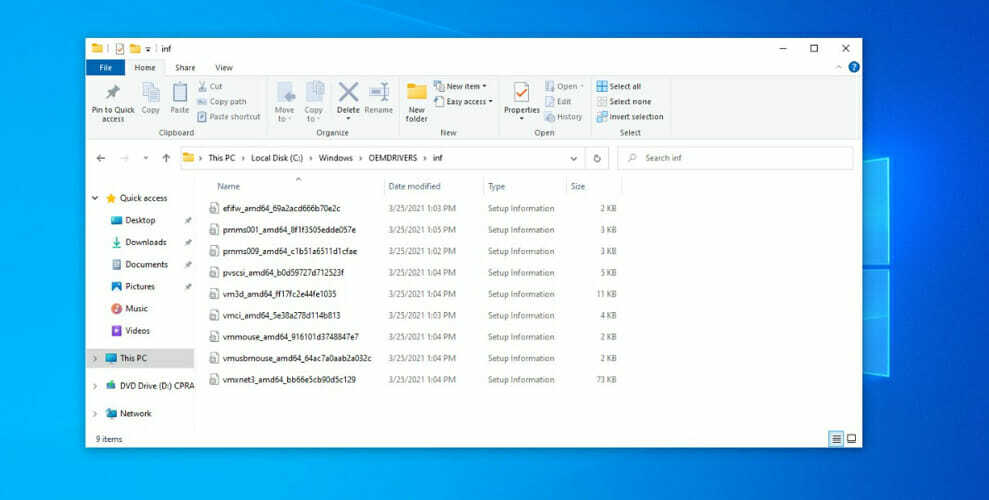
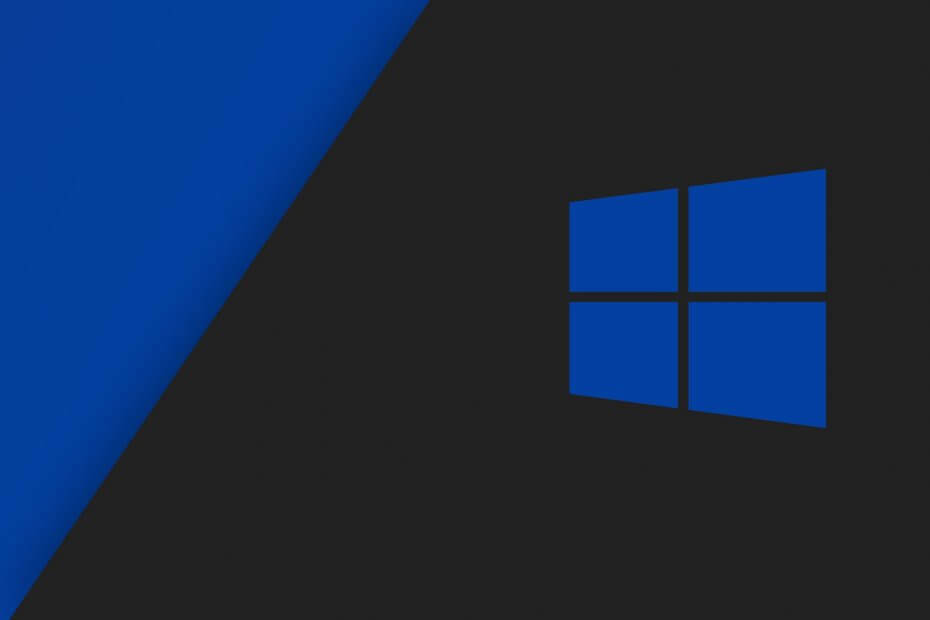
![วิธีติดตั้งไดรเวอร์จอภาพ LG [คู่มือฉบับเต็ม]](/f/7cd0d0a7c17bd09cc0e934c0978ed603.jpg?width=300&height=460)